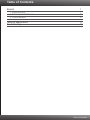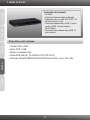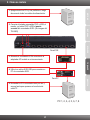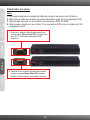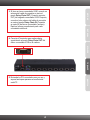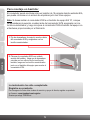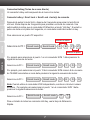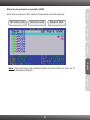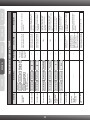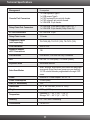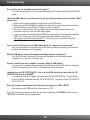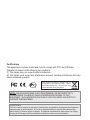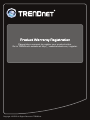Trendnet TK-804R Quick Installation Guide
- Categoría
- Conmutadores KVM
- Tipo
- Quick Installation Guide
El Trendnet TK-804R es un conmutador KVM de 8 puertos que permite controlar 8 ordenadores desde un único teclado, ratón y monitor. Es compatible con ordenadores Windows, Mac y Linux, y se puede montar en un bastidor de 19 pulgadas para ahorrar espacio. También permite la conexión en serie de hasta 8 conmutadores KVM adicionales, lo que permite controlar hasta 128 ordenadores desde un único punto.
El Trendnet TK-804R es un conmutador KVM de 8 puertos que permite controlar 8 ordenadores desde un único teclado, ratón y monitor. Es compatible con ordenadores Windows, Mac y Linux, y se puede montar en un bastidor de 19 pulgadas para ahorrar espacio. También permite la conexión en serie de hasta 8 conmutadores KVM adicionales, lo que permite controlar hasta 128 ordenadores desde un único punto.













Transcripción de documentos
Guía de instalación rápida TK-804R 2.01 Table of Contents Español 1. Antes de iniciar 2. Instalación del Hardware 3. Funcionamiento 1 1 2 6 Technical Specifications Troubleshooting 11 12 Version 08.03.2009 1. Antes de iniciar ENGLISH Contenidos del paquete ? TK-804R Guía de instalación rápida multilingüe ? Adaptador para corriente AC (9V DC, 1A) ? Kit para montar en rack ? Cable para cadena daisy (HDB 15 pines ? FRANÇAIS macho a HDB 15 pines hembra) (9in/22.86cm) ? Terminador para cadena daisy (HDB 15pines macho) DEUTSCH Requisitos del sistema ? Teclado PS/2 o USB ? Ratón PS/2 o USB ? Monitor compatible VGA ? Cable KVM USB (Ej. TK-CU06/TK-CU10/TK-CU15) ÐÓÑÑÊÈÉ ESPAÑOL ? Windows 95/98(SE)/ME/2000/NT/XP/2003 Server/Vista, Linux, Unix, Mac 1 2. Cómo se instala ENGLISH 1. Apague todos los PCs y sus periféricos, luego desconecte todos los cables de alimentación. Para KVM DEUTSCH FRANÇAIS 2. Conecte el teclado compartido PS/2 o USB, el monitor y el ratón PS/2 o USB al puerto consola del conmutador KVM. (Ver imagen del TK-804R) 4. Utilice los cables KVM USB para conectar su PC al conmutador KVM. Para PC 5. Encienda los PCs conectados uno por uno y espere hasta que aparezca el escritorio de cada PC. PC 1, 2, 3, 4, 5, 6, 7, 8 2 ÐÓÑÑÊÈÉ ESPAÑOL 3. Alimente el conmutador KVM conectando el adaptador AC incluido a un tomacorriente. Note: 1. La longitud máxima acumulada del cable de conexión en serie es de 30 metros 2. Debe usar el cable de conexión en serie suministrado junto con el conmutador KVM 3. Usted puede conectar en serie hasta 8 conmutadores KVM TK-804R 4. Usted puede conectar en serie hasta 16 conmutadores KVM. Hay un máximo de 128 conexiones de PC 1. Conecte un extremo del cable de conexión en serie al puerto Daisy-Chain OUT (Conexión en serie OUT) del primer conmutador KVM (maestro). ESPAÑOL DEUTSCH FRANÇAIS ENGLISH Conexión en serie ÐÓÑÑÊÈÉ 2. Conecta el otro extremo del cable de conexión en serie al puerto Daisy-Chain IN (Conexión en serio IN) del segundo conmutador (esclavo). 3 ENGLISH FRANÇAIS 3. Si tiene un tercer conmutador KVM, conecte un extremo del cable de conexión en serie al puerto Daisy-Chain OUT (Conexión en serie OUT) del segundo conmutador KVM. Después, conecte el otro extremo del cable de conexión en serie al puerto Daisy-Chain IN (Conexión en serie IN) del tercer conmutador (esclavo). Repita el mismo procedimiento para cada conmutador adicional. 5. Encienda los PCs conectados uno por uno y espere hasta que aparezca el escritorio de cada PC. 4 ÐÓÑÑÊÈÉ ESPAÑOL DEUTSCH 4. Conecte el Terminator para cadena daisy suministrado al puerto Daisy-Chain OUT del último conmutador KVM en la cadena. FRANÇAIS ENGLISH Para montaje en bastidor El conmutador puede montarse sobre un bastidor de 19 pulgadas tamaño estándar EIA, que puede colocarse en un armario de empalmes junto con otros equipos. Nota: Si desea instalar el conmutador KVM a un bastidor de equipo EIA 19”, coloque las abrazaderas de sujeción a ambos lados del conmutador KVM, asegúrelas con los tornillos suministrados, y luego incorpore el conmutador KVM al bastidor del equipo con el hardware proporcionado por el fabricante ÐÓÑÑÊÈÉ ESPAÑOL DEUTSCH 1. Fije las abrazaderas de sujeción a ambos lados del conmutador KVM y asegúrelas con los tornillos suministrados. 2. Coloque el conmutador KVM con cuidado encima del bastidor. Haga que la abrazadera coincida con los orificios de los tornillos del bastidor, luego use los tornillos suministrados junto con el bastidor del equipo para montar el conmutador KVM. La instalación ha sido completada Registre su producto Para asegurar los más altos niveles de servicio y apoyo al cliente, registre su producto en línea en: www.trendnet.com/register Gracias por elegir TRENDnet 5 Nota: Para la conexión entre PCs, se pulsan los boton del panel frontal, Menú de presentación en pantalla (OSD) o comandos “Hot-Key”. ENGLISH 3. Funcionamiento Número de banco: Indica el número o secuencia del conmutador KVM cuando está conectado en serie. Indicadores LED 01 ÐÓÑÑÊÈÉ Botones de arranque Pulse los botones de arranque para la conexión entre PCs. ESPAÑOL LED con luz verde: Indica que el puerto PC seleccionado está activo, independientemente de que el PC esté encendido o apagado. DEUTSCH FRANÇAIS LED con luz roja: El cable KVM está conectado y el PC está haciendo funcionar el conmutador KVM. 6 ENGLISH FRANÇAIS Comandos Hotkey (Teclas de acceso directo) Un comando hotkey está compuesto de al menos tres teclas: Comando hotkey = Scroll Lock + Scroll Lock + tecla(s) de comando Después de pulsar la tecla ScrLk, dispone de 2 segundos para pulsar la tecla ScrLk otra vez. Ahora dispone de 2 segundos para presionar una tecla de comando. Una señal audible le indica que el conmutador KVM está en el modo “Hot-Key”. Si usted no pulsa una tecla en el plazo de 2 segundos, el conmutador saldrá del modo hot-key. Para seleccionar un puerto PC específico: DEUTSCH Número de banco Seleccione la PC = Scroll Lock + Scroll Lock + A + B + Y + Z Número de puerto ÐÓÑÑÊÈÉ ESPAÑOL Por ejemplo para seleccionar el puerto 1 en el conmutador KVM 1 debe presionar la siguiente secuencia de teclas Seleccione la PC = Scroll Lock + Scroll Lock + 0 + 1 + 0 + 1 Por ejemplo, para seleccionar el puerto 10 del conmutador KVM número 8 de una serie de TK-804R conectados en serie debe presionar la siguiente secuencia de teclas: Seleccione la PC = Scroll Lock + Scroll Lock + 0 + 8 + 0 + 8 Nota: Cuando utilice el conmutador KVM independiente, escriba no introducir número de banco. Por ejemplo para seleccionar el puerto 1 en el conmutador KVM 1 debe presionar la siguiente secuencia de teclas Seleccione la PC = Scroll Lock + Scroll Lock + 0 + 1 Para un listado de todos los comandos Hot-Key, vea la Hoja de Referencia Rápida. 7 Para activar el menú OSD, utilice los siguientes comandos hot-key: ENGLISH Menú de presentación en pantalla (OSD) ÐÓÑÑÊÈÉ Nota: Para información más detallada sobre la función OSD, por favor ver la Guía de Referencia Rápida ESPAÑOL DEUTSCH FRANÇAIS Scroll Lock + Scroll Lock + Space Bar 8 9 Teclas Hotkey --- --- --- Define Hot key Sequence (default = Scroll Lock + Scroll Lock) Cambiar el nombre de PC Scroll Lock + Scroll Lock + Reinicializa/ inicializa Load Factory Default Scroll Lock + Scroll Lock + Autoescanear el sonido Beep Encendido/ Apagado End B PageUp Scroll Lock + Scroll Lock + Banco próximo superior --- --- Restablecer las opciones de configuración inicial EEPROM por defecto (excepto para la contraseña). Seleccione la secuencia de tecla directa “hotkey” precedente entre cinco teclas alternativas Cambia el nombre de la PC F1 (Página de configuración) Hotkey Utilice las fechas de la izquierda y la derecha para seleccionar [Scroll Lock (Bloq Despl), Caps Lock (Bloq Mayús), Esc (Escape), F12 o Num Lock (Bloq Núm) Utilice las teclas de dirección para seleccionar y después pulse Insert Reinicializa/ inicializa la cadena daisy (activa también la protección por contraseña) Active o desactive el sonido Beep durante el modo Autoescanear Selecciona el banco próximo superior (Conmutador) cuando haya varios conmutadores interconectados en cadena daisy F1 (Página de configuración) Activar por defecto --- --- --- --- PgUp --- --- Selecciona el banco próximo inferior (Conmutador) cuando haya varios conmutadores interconectados en cadena daisy Scroll Lock + Scroll Lock + PageDown Banco próximo inferior PgDn Selecciona el canal próximo superior que está conectado. Sólo trabaja dentro de un banco activo. Utilice las teclas de dirección para seleccionar y después pulse Intro --- Scroll Lock + Scroll Lock + Canal próximo superior --- Selecciona el siguiente canal PC inferior conectado. Sólo trabaja dentro de un banco activo. Selecciona el banco activo (conmutador) y el canal (PC) Descripción Utilice las teclas de dirección para seleccionar y después pulse Intro Utilice las teclas de dirección para seleccionar y después pulse Intro Control OSD ENGLISH --- Pulse el botón de arranque de un puerto específico para conectarse a ese puerto Panel frontal FRANÇAIS Scroll Lock + Scroll Lock + (AB) = bank number (YZ) = el número de canal de 2 dígitos Scroll Lock + Scroll Lock + Y + Z Independiente: Scroll Lock + Scroll Lock + A + B + Y + Z Conexión en serie: DEUTSCH Hoja de referencia rápida para el TK-804R ESPAÑOL Canal próximo inferior Seleccionar sólo canal de PC Comando ÐÓÑÑÊÈÉ 10 T --- --- --- --- --- --- --- Activar/desactivar protección de contraseña [por defecto = desactivar; longitud de la contraseña <8 caracteres] F1 (Página de configuración) Contraseña de configuración Activar/desactivar la característica de restauración del último puerto activo conocido antes de la pérdida de energía. Dos pitidos para confirmación (si escucha un pitido, está activado) Esta característica se desactiva por defecto Seleccione la posición de la barra de título OSD en su pantalla F1 (Página de configuración) Barra de título. Utilice las flechas de la derecha y la izquierda para seleccionar --- Activar/desactivar la barra de título OSD [por defecto = ON (encendido)] Especificar intervalo de espera del Menú OSD [por defecto = 60 segundos; 0 = desactivado] Especificar intervalo máximo de espera para la salida automática – pantalla / teclado/ratón bloqueados después del intervalo de espera por seguridad (por defecto/desactivado = 0) --- F1 (Página de configuración) OSD Timeout F1 (Página de configuración) Barra de título. Utilice las flechas de la derecha y la izquierda para seleccionar. --- Pulse cualquier botón o tecla. --- Especifica el tiempo de retardo dentro de un rango de 5 a 95 segundos F1 (Página de configuración) Salida automática. Utilice las flechas de la derecha y la izquierda para seleccionar --- Finaliza el escaneo automático Autoscan through every connected channel for quick browsing of each channe Activa el menú OSD Descripción --- --- OSD Panel frontal ÐÓÑÑÊÈÉ ESPAÑOL DEUTSCH FRANÇAIS ENGLISH Nota: 1. Si ha definido una secuencia de teclas directas hot key diferente (ej. Caps Lock (Bloq Mayús), Esc (Escape), F12), presione el botón en lugar de la tecla scroll lock (Bloq Despl). Por ejemplo, si desea apagar el sonido beep y ha definido la secuencia de teclas directas hot key (teclas de acceso directo) como F12, presione F12 + F12 + B 2. El control del Menú OSD sólo está disponible cuando el menú OSD está activado. Para activar el menú OSD, utilice la secuencia de tecla directa “Hot key” Scroll Lock Scroll Lock Space Bar (Bloq Despl Bloq Despl Barra espaciadora) Cuando el Menú OSD está activo, el ratón se bloquea hasta que salga del Menú OSD. Scroll Lock + Scroll Lock + L --- Contraseña de configuración (Activada/ Desactiva) Restaurar último puerto activo conocido (Activar/desactivar) --- Scroll Lock + Scroll Lock + --- --- Press any key on keyboard --- Posición de la barra de título OSD (izquierda/ derecha) Barra de título OSD On/Off (Encendido/ Apagado) Intervalo de espera del Menú OSD (0~95 segundos) Intervalo de espera para la salida automática Activado/ Desactivado (0-99 minutos) Detener Autoscan Autoescanear con tiempo de retraso programado Scroll Lock + Scroll Lock + Autoscan (Escaneo automático) S Scroll Lock + Scroll Lock + Space Bar Teclas Hotkey Muestra el menú OSD Command Hoja de referencia rápida para el TK-804R Certifications This equipment has been tested and found to comply with FCC and CE Rules. Operation is subject to the following two conditions: (1) This device may not cause harmful interference. (2) This device must accept any interference received. Including interference that may cause undesired operation. Waste electrical and electronic products must not be disposed of with household waste. Please recycle where facilities exist. Check with you Local Authority or Retailer for recycling advice. NOTE: THE MANUFACTURER IS NOT RESPONSIBLE FOR ANY RADIO OR TV INTERFERENCE CAUSED BY UNAUTHORIZED MODIFICATIONS TO THIS EQUIPMENT. SUCH MODIFICATIONS COULD VOID THE USER’S AUTHORITY TO OPERATE THE EQUIPMENT. ADVERTENCIA En todos nuestros equipos se mencionan claramente las caracteristicas del adaptador de alimentacón necesario para su funcionamiento. El uso de un adaptador distinto al mencionado puede producir daños fisicos y/o daños al equipo conectado. El adaptador de alimentación debe operar con voltaje y frecuencia de la energia electrica domiciliaria existente en el pais o zona de instalación.-
 1
1
-
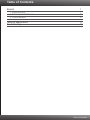 2
2
-
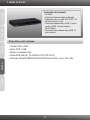 3
3
-
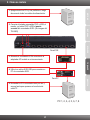 4
4
-
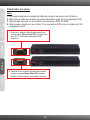 5
5
-
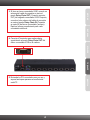 6
6
-
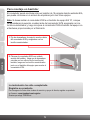 7
7
-
 8
8
-
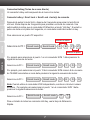 9
9
-
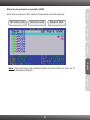 10
10
-
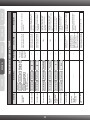 11
11
-
 12
12
-
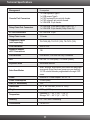 13
13
-
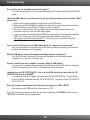 14
14
-
 15
15
-
 16
16
-
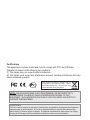 17
17
-
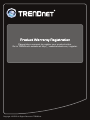 18
18
Trendnet TK-804R Quick Installation Guide
- Categoría
- Conmutadores KVM
- Tipo
- Quick Installation Guide
El Trendnet TK-804R es un conmutador KVM de 8 puertos que permite controlar 8 ordenadores desde un único teclado, ratón y monitor. Es compatible con ordenadores Windows, Mac y Linux, y se puede montar en un bastidor de 19 pulgadas para ahorrar espacio. También permite la conexión en serie de hasta 8 conmutadores KVM adicionales, lo que permite controlar hasta 128 ordenadores desde un único punto.
en otros idiomas
- English: Trendnet TK-804R
Artículos relacionados
-
Trendnet TK-1604R Quick Installation Guide
-
Trendnet TK-207K Guía del usuario
-
Trendnet TK-407K Quick Installation Guide
-
Trendnet TK-207K Quick Installation Guide
-
Trendnet TK-802R Quick Installation Guide
-
Trendnet TK-423K Quick Installation Manual
-
Trendnet TK-CU15 Ficha de datos
-
Trendnet TK-204UK Quick Installation Guide
-
Trendnet TK-804R Ficha de datos
-
Trendnet TK-208K Guía del usuario